فہرست کا خانہ
اس مضمون میں، میں ایکسل سے صفر (0) کو کیسے ہٹانے کے بارے میں بات کروں گا۔ اکثر، جب ہم اسپریڈ شیٹس کے ساتھ کام کرتے ہیں جو ہمارے ذریعہ تیار نہیں ہوتے ہیں، تو ہمیں سیلوں میں مختلف قسم کے نمبر فارمیٹس کا سامنا کرنا پڑتا ہے۔ مثال کے طور پر، فون نمبرز میں پہلے زیرو شامل ہو سکتے ہیں۔ دوسری طرف، کچھ سیلز صرف صفر پر مشتمل ہو سکتے ہیں جو کہ ایکسل میں مزید حسابات کو متاثر کر سکتے ہیں (مثال کے طور پر، اوسط کا حساب لگانے میں)۔ خوش قسمتی سے، ایکسل کے پاس دونوں قسم کے زیرو کو ہٹانے کے لیے کئی اختیارات ہیں۔ تو، آئیے طریقوں کو دیکھیں۔
پریکٹس ورک بک ڈاؤن لوڈ کریں
آپ وہ پریکٹس ورک بک ڈاؤن لوڈ کرسکتے ہیں جسے ہم نے اس مضمون کو تیار کرنے کے لیے استعمال کیا ہے۔
<6 0.xlsm کو ہٹا دیں
7 ایکسل سے 0 کو ہٹانے کے آسان طریقے
1. فائنڈ اینڈ ریپلیس آپشن کا اطلاق کریں ایکسل سے 0 کو حذف کرنے کے لیے
اگر ہم ڈیٹا کی ایک رینج سے صفر کی قدروں کو حذف کرنا چاہتے ہیں، تو فائنڈ اینڈ ریپلیس آپشن بہت مددگار ثابت ہوسکتا ہے۔ یہاں شامل اقدامات ہیں:
اقدامات:
- سب سے پہلے، پورے ڈیٹاسیٹ کو منتخب کریں ( B5:B13 )۔

- اگلا، کی بورڈ سے Ctrl+T ٹائپ کریں۔ تلاش کریں اور تبدیل کریں ونڈو نظر آئے گی۔ اب، تبدیل کریں ٹیب پر جائیں، فائنڈ کیا فیلڈ میں 0 ٹائپ کریں، تبدیل کریں فیلڈ کو خالی چھوڑ دیں۔ پھر، چیک مارک کو ' مکمل سیل مواد ' پر لگائیں کیونکہ ہم ان سیلز کو تلاش کر رہے ہیں جن میں صرف صفر ہوتے ہیں۔ بصورت دیگر، یہ زیرو کی جگہ لے لے گا جو کسی میں واقع ہیں۔نمبر جیسے کہ 100, 80, 90, وغیرہ۔ اس کے بعد Replace All بٹن پر کلک کریں۔
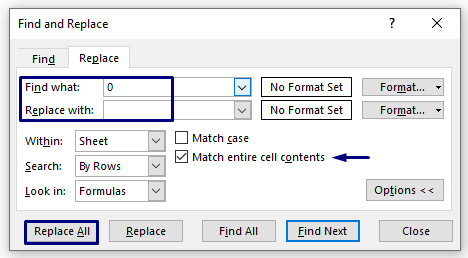
- Excel دکھائے گا۔ کتنی صفر سیل ویلیوز کو خالی جگہوں سے تبدیل کیا جاتا ہے۔ ٹھیک ہے بٹن کو دبائیں۔ تمام زیرو ڈیٹاسیٹ سے ہٹا دیے گئے ہیں۔

2. Error Checking Option کا استعمال کرتے ہوئے Leading 0 کو ہٹا دیں (متن کو نمبر میں تبدیل کریں)
بعض اوقات، لوگ ایکسل سیلز میں Text فارمیٹ کو پہلے زیرو دکھانے کے لیے لاگو کرتے ہیں۔ اگر ہم ان معروف زیرو کو ایک ساتھ حذف کرنا چاہتے ہیں تو ہم ایک کلک کے ساتھ Text کو Number میں تبدیل کر سکتے ہیں۔ تو، یہاں متعلقہ مراحل ہیں:
اقدامات:
- سب سے پہلے، پورے ڈیٹاسیٹ ( B5:B13 ) کو منتخب کریں جس میں معروف صفر اب، آپ کو انتخاب کے اوپری بائیں کونے میں ایک پیلے رنگ کا آئیکن نظر آئے گا۔
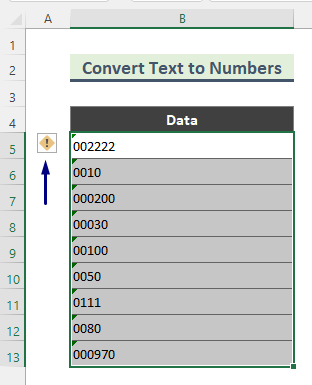
- اس کے بعد، پیلے رنگ کے ایرر چیکنگ آئیکن پر کلک کریں اور ڈراپ ڈاؤن سے ' Convert to Number ' آپشن کا انتخاب کریں۔
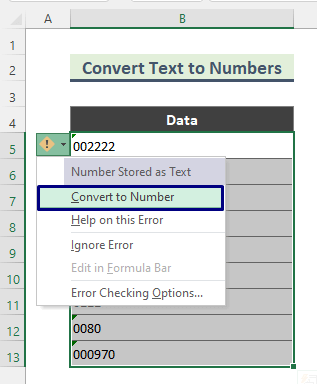
- آخر میں، ہم دیکھیں گے کہ تمام معروف صفر ختم ہو گئے ہیں۔

3. سیلز کی کسٹم نمبر فارمیٹنگ کو تبدیل کرکے لیڈنگ 0 کو مٹا دیں
اب، ہم معروف زیرو کو حذف کرنے کے ایک اور طریقہ پر تبادلہ خیال کریں گے۔ بعض اوقات، لوگ ڈیٹا سیٹس میں حسب ضرورت نمبر فارمیٹس استعمال کرتے ہیں۔ مثال کے طور پر، ہر سیل میں ہندسوں کی ایک مخصوص تعداد ہوگی جو بھی قدر ہو۔ ایسی صورتوں میں، ہم حذف کر سکتے ہیںصرف جنرل نمبر فارمیٹ کو منتخب کر کے لیڈنگ صفر۔
مرحلہ:
- پورے ڈیٹاسیٹ کو منتخب کریں ) پہلے۔
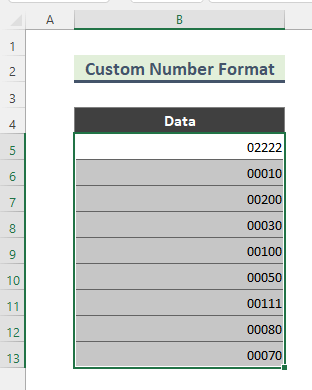
- اس کے بعد، ہوم بذریعہ ڈیفالٹ سے نمبر گروپ پر جائیں، خصوصی نمبر فارمیٹ یہاں منتخب کیا گیا ہے۔
22>
- اب، منتخب کریں جنرل ڈراپ ڈاؤن۔

- آخر میں، ہماری آؤٹ پٹ درج ذیل ہے۔
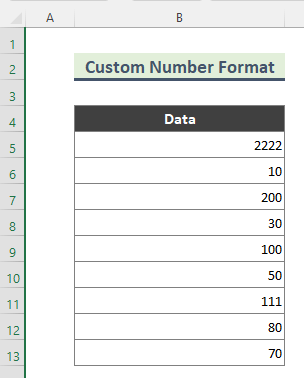
ہم پیسٹ اسپیشل تکنیک کا استعمال کرکے ڈیٹاسیٹس سے لیڈنگ اسپیس کو حذف کرسکتے ہیں۔ ڈیفالٹ ایکسل سیلز نمبر فارمیٹ جنرل ہے اور ہم اس اصول کو اس طریقہ میں لاگو کریں گے۔ یہ طریقہ کسٹم نمبر فارمیٹ اور نمبرز دونوں کے لیے کام کرے گا جو ٹیکسٹ میں تبدیل ہوتے ہیں۔ آئیے فرض کریں کہ ہمارے پاس ایک ڈیٹاسیٹ ہے جس میں اقدار (نمبر) دونوں متن اور اپنی مرضی کے فارمیٹ میں ہیں۔
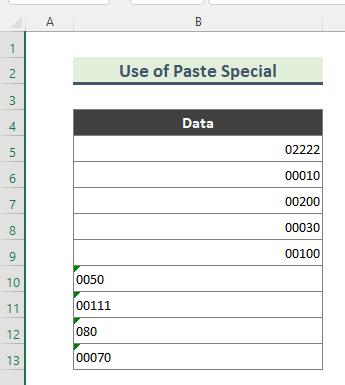
مراحل:
- سب سے پہلے، ایک خالی سیل منتخب کریں اور سیل کو کاپی کریں۔
26>
- اس کے بعد، منتخب کریں ڈیٹا سیٹ ( B5:B13 ) اور اس پر دائیں کلک کریں اور منتخب کریں پیسٹ اسپیشل
27>
- اب، پیسٹ اسپیشل ونڈو نظر آئے گی۔ پھر، اختیارات گروپ سے شامل کریں کو منتخب کریں اور ٹھیک ہے پر کلک کریں۔

- 11ایکسل سے
- نیچے کا فارمولا سیل C5 میں ٹائپ کریں۔
پچھلے طریقوں میں بیان کیے گئے برعکس، اب ہم ایکسل فنکشنز جیسے VALUE فنکشن کا استعمال کرتے ہوئے لیڈنگ اسپیسز کو حذف کرنے کے طریقہ پر تبادلہ خیال کریں گے۔ VALUE فنکشن ایک ٹیکسٹ اسٹرنگ کو تبدیل کرتا ہے جو ایک نمبر کو نمبر میں ظاہر کرتا ہے۔ اسی طرح طریقہ 4 ، یہ فارمولہ کسٹم نمبر فارمیٹ اور نمبرز دونوں کے لیے کام کرے گا جو ٹیکسٹ میں تبدیل ہوتے ہیں۔
اسٹیپس :
=VALUE(B5) 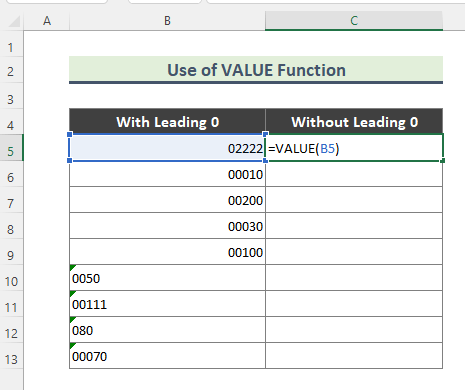
- آخر میں، ہمیں درج ذیل آؤٹ پٹ ملے گا۔ فارمولے کو باقی سیلز میں کاپی کرنے کے لیے Fill Handle ( + ) ٹول کا استعمال کریں۔
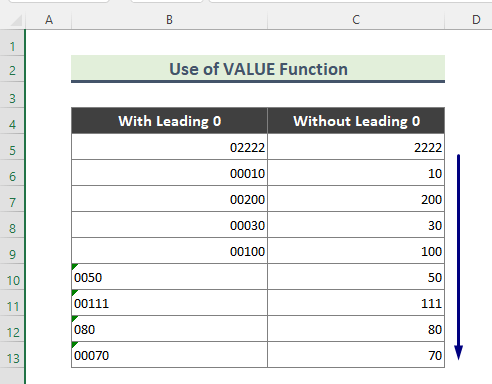
6. فنکشنز کے امتزاج کا استعمال کرتے ہوئے ایکسل میں ٹیکسٹ سے لیڈنگ 0 کو مٹا دیں
اب تک، ہم نے بات کی ہے کہ جب سیل میں صرف ہندسے ہوں تو صفر کو کیسے حذف کیا جائے۔ تاہم، ایسے حالات ہیں جہاں سیلز میں متن اور ہندسے دونوں ہوتے ہیں۔ ایسے حالات میں، ہم ایکسل فنکشنز کے امتزاج کا استعمال کرتے ہوئے لیڈنگ زیرو کو حذف کر سکتے ہیں۔ مثال کے طور پر، اس طریقے میں، ہم دائیں ، LEN ، FIND ، LEFT ، اور SUBSTITUTE<4 کو یکجا کریں گے۔> اہم زیرو کو حذف کرنے کے فنکشنز۔
اسٹیپس:
- سب سے پہلے درج ذیل فارمولے کو سیل C5 میں ٹائپ کریں۔
=RIGHT(B5,LEN(B5)-FIND(LEFT(SUBSTITUTE(B5,"0",""),1),B5)+1) 
- مندرجہ ذیل فارمولے کا آؤٹ پٹ ہوگا۔
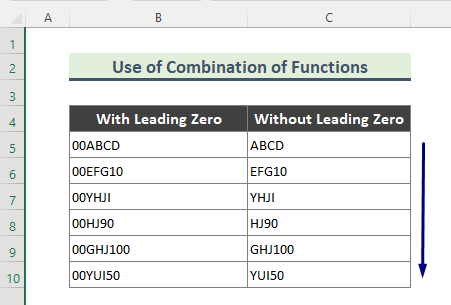
فارمولے کی خرابی:
➤ SUBSTITUTE(B5,"0″,"")
یہاں، SUBSTITUTE فنکشن صفر کی جگہ خالی ("")، نتیجہ ہے ' ABCD '۔
➤ LEFT(SUBSTITUTE(B5,"0″,"")),1)
یہاں، LEFT فنکشن سٹرنگ کے سب سے بائیں کردار کو نکالتا ہے۔ اور، نتیجہ ' A ' ہے۔
➤ FIND(LEFT(SUBSTITUTE(B5,"0″,""),1),B5)
اب، FIND فنکشن بائیں طرف کے سب سے زیادہ کردار اور اس کی پوزیشن کو تلاش کرتا ہے جو LEFT فارمولے سے دیا گیا ہے۔ یہاں، فارمولے کے اس حصے کا نتیجہ ' 3 ' ہے۔
اگلا، FIND فارمولے کے نتیجے میں 1 کا اضافہ کیا جاتا ہے تاکہ ہمیں حاصل ہو ٹیکسٹ اسٹرنگ کی پوری لمبائی۔
اور پھر، FIND فارمولے کا نتیجہ LEN فنکشن کے ذریعے دی گئی کریکٹر کی لمبائی سے منہا کر دیا جاتا ہے۔
➤ رائٹ(B5,LEN(B5)-FIND(LEFT(SUBSTITUTE(B5,"0″,""),1),B5)+1)
آخر میں، RIGHT فنکشن لیڈنگ زیرو کو چھوڑ کر پوری ٹیکسٹ سٹرنگ نکالتا ہے۔
7. VBA کا استعمال کرتے ہوئے ایکسل سے لیڈنگ 0 کو حذف کریں
ہم VBA کا استعمال کرتے ہوئے لیڈنگ صفر کو بھی حذف کر سکتے ہیں۔ آئیے اس طریقہ کار میں شامل مراحل سے گزرتے ہیں۔
اسٹیپس:
- سب سے پہلے، پورا ڈیٹا سیٹ منتخب کریں ( B5:B13 ) .
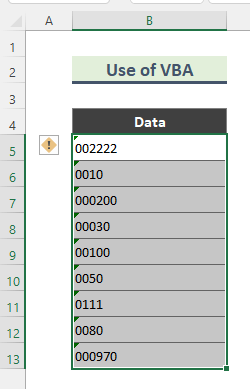
- اس کے بعد، متعلقہ ایکسل شیٹ کے نام پر دائیں کلک کریں اور منتخب کریں کوڈ دیکھیں ۔

- اب، ایک کوڈ ماڈیول ظاہر ہوگا۔ پھر درج ذیل کوڈ لکھیں۔وہاں۔
6687
- اس کے بعد، چلائیں کوڈ۔
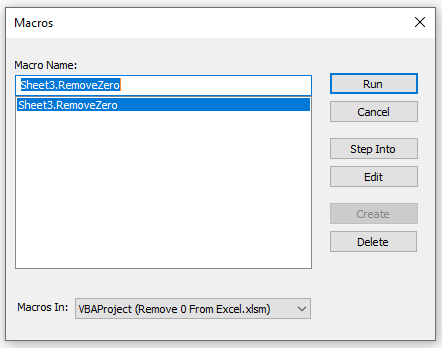
- آخر میں ، ڈیٹاسیٹ ( B5:B11 ) سے تمام معروف صفر ختم ہو گئے ہیں۔



